- Pengarang Abigail Brown [email protected].
- Public 2023-12-17 06:56.
- Diubah suai terakhir 2025-01-24 12:19.
Fungsi trigonometri -- sinus, kosinus dan tangen -- adalah berdasarkan segitiga bersudut tegak (segi tiga yang mengandungi sudut bersamaan dengan 90 darjah).
Dalam kelas matematik, fungsi trig ini didapati menggunakan pelbagai nisbah trigonometri yang membandingkan panjang sisi bersebelahan dan bertentangan segi tiga dengan sisi hipotenus atau antara satu sama lain.
Dalam Hamparan Google, fungsi trig ini boleh didapati menggunakan fungsi SIN, COS dan TAN untuk sudut yang diukur dalam radian.
Ijazah lwn. Radian
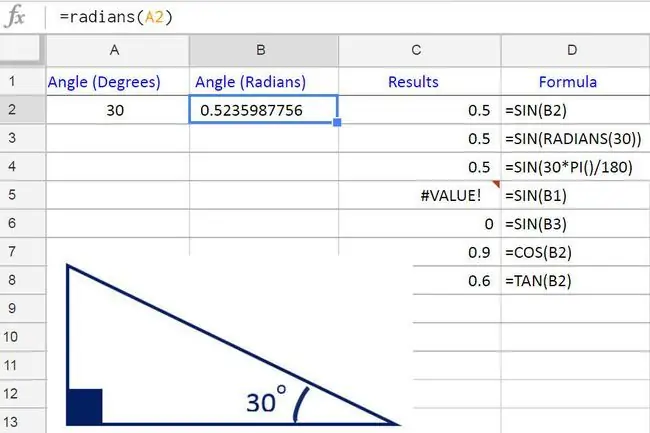
Menggunakan fungsi trigonometri di atas dalam Hamparan Google mungkin lebih mudah daripada melakukannya secara manual, tetapi, seperti yang dinyatakan, adalah penting untuk menyedari bahawa apabila menggunakan fungsi ini, sudut perlu diukur dalam radian dan bukannya darjah -- yang merupakan unit yang kebanyakan kita tidak biasa.
Radian berkaitan dengan jejari bulatan dengan satu radian lebih kurang sama dengan 57 darjah.
Untuk memudahkan kerja dengan fungsi trig, gunakan fungsi RADIANS Hamparan Google untuk menukar sudut yang diukur daripada darjah kepada radian seperti yang ditunjukkan dalam sel B2 dalam imej di atas di mana sudut 30 darjah ditukar kepada 0.5235987756 radian.
Pilihan lain untuk menukar daripada darjah kepada radian termasuk:
- menyarang fungsi RADIANS di dalam fungsi SIN -- seperti yang ditunjukkan dalam baris 3 dalam contoh;
- menggunakan fungsi PI Hamparan Google dalam formula: sudut(darjah)PI()/180 seperti yang ditunjukkan dalam baris 4 dalam contoh.
Sintaks dan Argumen Fungsi Trig
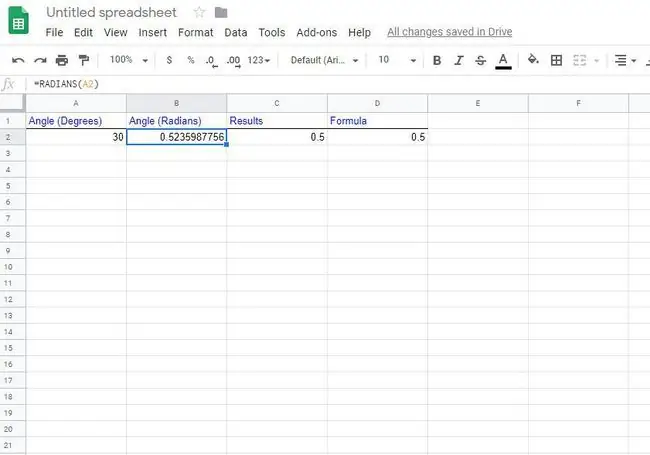
Sintaks fungsi merujuk kepada reka letak fungsi dan termasuk nama fungsi, kurungan dan argumen.
Sintaks untuk fungsi SIN ialah:
=SIN (sudut)
Sintaks untuk fungsi COS ialah:
=COS (sudut)
Sintaks untuk fungsi TAN ialah:
=TAN (sudut)
sudut - sudut yang dikira - diukur dalam radian- saiz sudut dalam radian boleh dimasukkan untuk hujah ini atau, sebagai alternatif, rujukan sel kepada lokasi data ini dalam lembaran kerja.
Contoh: Menggunakan Fungsi SIN Hamparan Google
Contoh ini merangkumi langkah-langkah yang digunakan untuk memasukkan fungsi SIN ke dalam sel C2 dalam imej di atas untuk mencari sinus sudut 30 darjah atau 0.5235987756 radian.
Langkah yang sama boleh digunakan untuk mengira kosinus dan tangen untuk sudut seperti yang ditunjukkan dalam baris 11 dan 12 dalam imej di atas.
Google Spreadsheets tidak menggunakan kotak dialog untuk memasukkan argumen fungsi seperti yang boleh didapati dalam Excel. Sebaliknya, ia mempunyai kotak autocadangan yang muncul apabila nama fungsi ditaip ke dalam sel.
- Klik pada sel C2 untuk menjadikannya sel aktif -- di sinilah keputusan fungsi SIN akan dipaparkan;
- Taip tanda sama dengan (=) diikuti dengan nama fungsi sin;
- Sambil anda menaip, kotak autocadang muncul dengan nama fungsi yang bermula dengan huruf S;
- Apabila nama SIN muncul dalam kotak, klik pada nama dengan penuding tetikus untuk memasukkan nama fungsi dan buka kurungan atau kurungan bulat ke dalam sel C2.
Memasukkan Hujah Fungsi
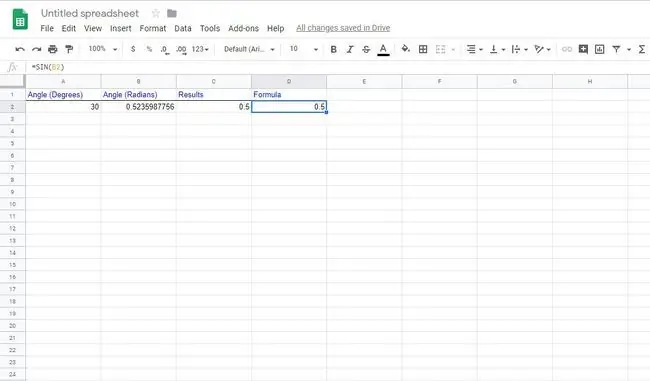
Seperti yang dilihat dalam imej di atas, hujah untuk fungsi SIN dimasukkan selepas kurungan bulat terbuka.
- Klik pada sel B2 dalam lembaran kerja untuk memasukkan rujukan sel ini sebagai hujah sudut;
- Tekan kekunci Enter pada papan kekunci untuk memasukkan kurungan penutup " ) " selepas hujah fungsi dan untuk melengkapkan fungsi;
- Nilai 0.5 sepatutnya muncul dalam sel C2 -- yang merupakan sinus sudut 30 darjah;
- Apabila anda mengklik pada sel C2 fungsi lengkap=SIN (B2) muncul dalam bar formula di atas lembaran kerja.
VALUE! Ralat dan Keputusan Sel Kosong
Fungsi SIN memaparkan VALUE! ralat jika rujukan yang digunakan sebagai hujah fungsi menghala ke sel yang mengandungi teks. Dalam baris lima contoh di atas, anda boleh melihat ini di mana rujukan sel yang digunakan menghala ke label teks: Sudut (Radian).
Jika sel menghala ke sel kosong, fungsi mengembalikan nilai sifar (lihat baris enam di atas). Fungsi trig Hamparan Google mentafsirkan sel kosong sebagai sifar dan sinus sifar radian adalah sama dengan sifar.






